Az Apache Cassandra egy rendkívül méretezhető, nagy teljesítményű elosztott adatbázis, amelyet arra terveztek, hogy nagy mennyiségű adatot kezeljen számos árukiszolgálón keresztül, magas rendelkezésre állást biztosítva egyetlen hibapont nélkül. Híres a több adatközpontot felölelő fürtök robusztus támogatásáról, az aszinkron mester nélküli replikációval, amely alacsony késleltetést és egyszerű működést tesz lehetővé. A Cassandra ideális olyan alkalmazásokhoz, amelyek nagy írási teljesítményt, hibatűrést és lineáris skálázhatóságot igényelnek.
A következő útmutató bemutatja az Apache Cassandra telepítésének lépéseit Rocky Linux 9 vagy 8 rendszeren parancssori parancsok használatával. Ez a folyamat magában foglalja a megfelelő lerakat beállítását és a rendszer konfigurálását az elosztott adatbázis-környezet optimális teljesítményének és megbízhatóságának biztosítása érdekében.
Frissítse a Rocky Linux rendszert az Apache Cassandra telepítése előtt
Először is, az Apache Cassandra telepítése előtt érdemes megbizonyosodni arról, hogy minden rendszercsomag naprakész, hogy elkerülje a NoSQL-adatbázis telepítésekor felmerülő esetleges problémákat.
A terminálon futtassa a következő parancsot, és frissítse a meglévő csomagokat.
sudo dnf upgrade --refreshImportálja az Apache Cassandra Repository-t
Az első lépés az Apache Cassandra adattárának importálása. Szerencsére ezt egyetlen paranccsal megteheti. Az oktatóanyag bemutatja, hogyan importálhatja az 5.0, 4.0 vagy 4.1 ágakat. Mivel a 3.xx ág a végéhez közeledik, az oktatóanyag nem tartalmaz utasításokat ezek hozzáadására.
4.0 Apache Cassandra RPM Import
sudo tee /etc/yum.repos.d/cassandra-4.0.repo<<EOF
[cassandra]
name=Apache Cassandra 4.0
baseurl=https://redhat.cassandra.apache.org/41x/
gpgcheck=1
repo_gpgcheck=1
gpgkey=https://downloads.apache.org/cassandra/KEYS
EOF4.1 Apache Cassandra RPM import
sudo tee /etc/yum.repos.d/cassandra-4.1.repo<<EOF
[cassandra]
name=Apache Cassandra 4.1
baseurl=https://redhat.cassandra.apache.org/41x/
gpgcheck=1
repo_gpgcheck=1
gpgkey=https://downloads.apache.org/cassandra/KEYS
EOF5.0 Apache Cassandra RPM Import
sudo tee /etc/yum.repos.d/cassandra-5.0.alpha.repo<<EOF
[cassandra]
name=Apache Cassandra 5.0
baseurl=https://redhat.cassandra.apache.org/50x/
gpgcheck=1
repo_gpgcheck=1
gpgkey=https://downloads.apache.org/cassandra/KEYS
EOFTelepítse az Apache Cassandra-t a DNF parancson keresztül
A Cassandra a következő paranccsal telepíthető; a tárat importálták.
sudo dnf install cassandra -yErősítse meg a telepített verziót a következő parancs futtatásával.
cassandra -vJegyezze meg, ha a következő hibát látja a GPG-kulcsok importálásakor.
Key import failed (code 2). Failing package is: cassandra-4.1~alpha1-1.noarch
GPG Keys are configured as: https://www.apache.org/dist/cassandra/KEYS
The downloaded packages were saved in cache until the next successful transaction.
You can remove cached packages by executing 'dnf clean packages'.Módosítsa a titkosítási irányelveket, és állítsa a házirendet LEGACY értékre.
sudo update-crypto-policies --set LEGACYNéha előfordulhat, hogy újra kell indítania a rendszert a módosítás sikeres végrehajtásához. Rájöttem, hogy nem kell, de tanácsos.
rebootHozzon létre Apache Cassandra Systemd szolgáltatást
A telepítés befejezése után létre kell hoznia a rendszerszolgáltatást. Ez ismét egy egyszerű feladat; másolja és illessze be a következő parancsot a fájl létrehozásához.
sudo tee /etc/systemd/system/cassandra.service<<EOF
[Unit]
Description=Apache Cassandra
After=network.target
[Service]
Type=simple
PIDFile=/var/run/cassandra/cassandra.pid
User=cassandra
Group=cassandra
ExecStart=/usr/sbin/cassandra -f -p /var/run/cassandra/cassandra.pid
Restart=always
[Install]
WantedBy=multi-user.target
EOFA Cassandra szolgáltatás használatának megkezdéséhez újra kell töltenie a démont, és ezt a lépést nem hagyhatja ki.
sudo systemctl daemon-reloadMost indítsa el a Cassandra szolgáltatást.
sudo systemctl start cassandraEzután ellenőrizze a Cassandra systemctl állapotát, hogy megbizonyosodjon arról, hogy nincsenek hibák.
systemctl status cassandra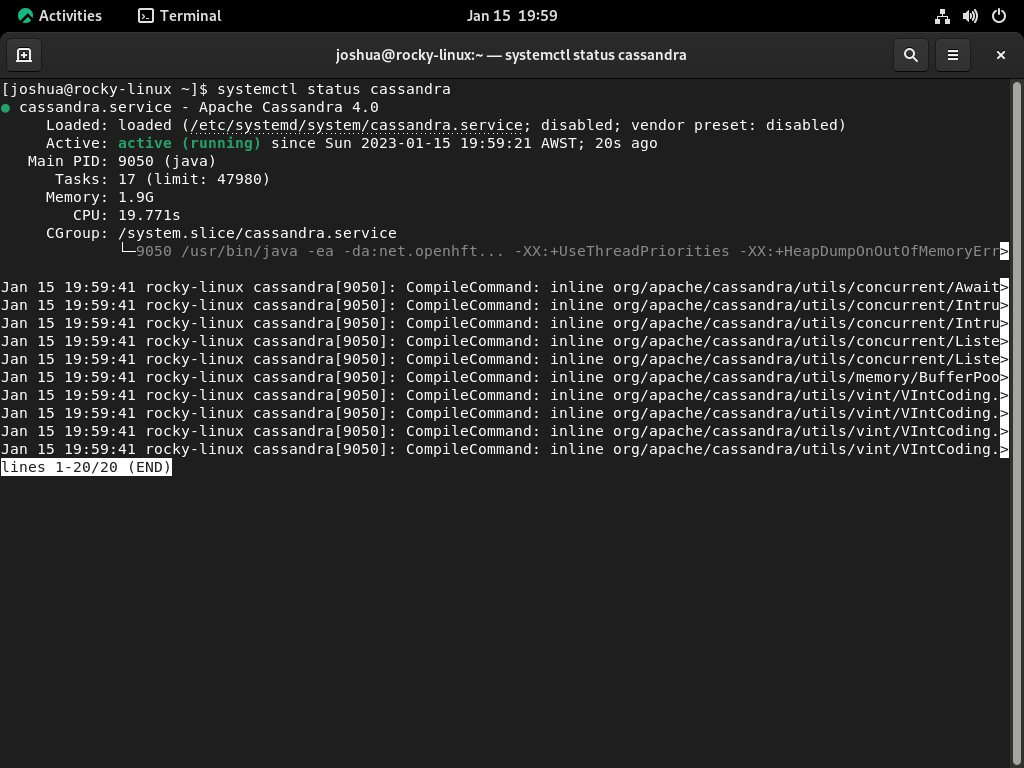
Opcionálisan engedélyezheti a Cassandra szolgáltatást az automatikus indításkor, amikor elindítja számítógépét vagy kiszolgálóját a következő paranccsal.
sudo systemctl enable cassandraTelepítse az Apache Cassandra Client (cqlsh) programot Rocky Linuxra
Telepítse a Python-t
A Cassandra kliens telepítése előtt győződjön meg arról, hogy a Python elérhető a rendszeren. Apache Cassandra ügyfele, cqlsh, Python-alapú, így a Python előfeltétele. Telepítse a Python-t Rocky Linuxra a következő parancs végrehajtásával:
sudo dnf install python3 -yTelepítse a PIP-t
Ezután telepítse a PIP-et, a Python csomagkezelőjét a Python-csomagok kezelésére. A PIP elengedhetetlen a Cassandra Python illesztőprogram telepítéséhez. Ha a PIP még nincs telepítve a rendszerére, adja hozzá a következő futtatással:
sudo dnf install python3-pip -yTelepítse a Cassandra Python illesztőprogramot
A Cassandra Python illesztőprogram szükséges cqlsh hogy csatlakozzon a Cassandra adatbázishoz. Ez az illesztőprogram lehetővé teszi a kommunikációt az ügyfél és az adatbázis között. Telepítse az illesztőprogramot a PIP használatával a következő paranccsal:
pip install cassandra-driverCqlsh telepítése
Az előfeltételek teljesítésével készen áll a telepítésre cqlsh. Ez a parancssori felület lehetővé teszi az Apache Cassandra-val való interakciót, lehetővé téve a lekérdezések végrehajtását és az adatbázis kezelését. Telepítés cqlsh végrehajtásával:
pip install cqlsh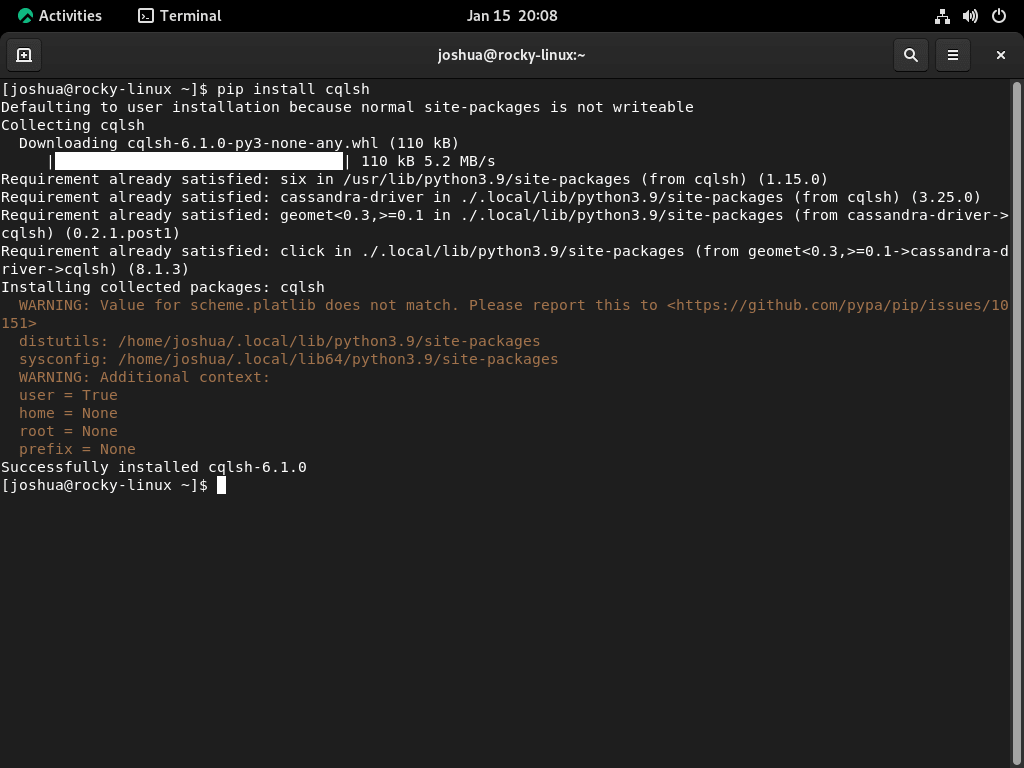
Végül csatlakozzon a cqlsh-hoz a következő paranccsal.
cqlshPélda a sikeres kapcsolat kimenetére:
[cqlsh 6.1.0 | Cassandra 4.1-alpha1 | CQL spec 3.4.5 | Native protocol v5]
Use HELP for help.
cqlsh> Konfigurálja az Apache Cassandra-t
A Cassandra beállításához és személyre szabásához módosítani kell a konfigurációs fájlokat, és bizonyos parancssori segédprogramokat kell használni.
Az alapkonfiguráció beállítása
A Cassandra fő konfigurációs fájljai itt találhatók /etc/cassandra. Eközben a naplók és az adatkönyvtárak általában a címen találhatók /var/log/cassandra és /var/lib/cassandra illetőleg.
A JVM szintű módosításokhoz, például a kupacmérethez, nézze meg a /etc/cassandra/conf/cassandra-env.sh fájlt. Ebben a fájlban kiegészítő JVM parancssori argumentumokat adhat hozzá a JVM_OPTS változó, amelyet Cassandra olvas be indításkor.
Felhasználói hitelesítés engedélyezése az Apache Cassandra segítségével
A felhasználói hitelesítés aktiválása előtt bölcs dolog biztonsági másolatot készíteni a /etc/cassandra/conf/cassandra.yaml fájl:
sudo cp /etc/cassandra/conf/cassandra.yaml /etc/cassandra/conf/cassandra.yaml.backupEzt követően nyissa meg a cassandra.yaml fájl:
sudo nano /etc/cassandra/conf/cassandra.yamlA fájlon belül a következő paramétereket szeretné megkeresni és módosítani:
authenticator: org.apache.cassandra.auth.PasswordAuthenticator
authorizer: org.apache.cassandra.auth.CassandraAuthorizer
roles_validity_in_ms: 0
permissions_validity_in_ms: 0Módosítsa a többi beállítást igényei szerint, és ha megjegyzésként jelennek meg, törölje a megjegyzéseket. Fejezze be a szerkesztési folyamatot a fájl mentésével.
Ezután indítsa újra a Cassandrát a módosítások alkalmazásához:
sudo systemctl restart cassandraAdminisztratív szuperfelhasználó hozzáadása az Apache Cassandra számára
A hitelesítés aktiválása után elengedhetetlen a felhasználó konfigurálása. A Cassandra Command shell segédprogrammal jelentkezzen be az alapértelmezett felhasználói hitelesítő adatokkal:
cqlsh -u cassandra -p cassandraÚj szuperfelhasználó kezdeményezése a cserével [username] és [yourpassword] az Ön sajátosságaival:
CREATE ROLE [username] WITH PASSWORD = '[yourpassword]' AND SUPERUSER = true AND LOGIN = true;Ezt követően lépjen ki, és jelentkezzen be újra az új szuperfelhasználói adataival:
cqlsh -u username -p yourpasswordCsökkentse az alapértelmezett Cassandra-fiók emelt szintű engedélyeit:
ALTER ROLE cassandra WITH PASSWORD = 'cassandra' AND SUPERUSER = false AND LOGIN = false;
REVOKE ALL PERMISSIONS ON ALL KEYSPACES FROM cassandra;
És adj teljes engedélyt a szuperfelhasználónak:
GRANT ALL PERMISSIONS ON ALL KEYSPACES TO '[username]';Ezt a részt a kijelentkezéssel fejezze be.
A konzol konfigurációjának testreszabása
A Cassandra Shell az Ön igényeire szabható. A konfigurációját a cqlshrc fájl található a ~/.cassandra könyvtárat. A lehetséges beállításokba betekintést nyújtó mintafájl a címen található /etc/cassandra/conf/cqlshrc.sample.
Kezdje a mintafájl másolásával:
sudo cp /etc/cassandra/conf/cqlshrc.sample ~/.cassandra/cqlshrcÁllítsa be a cqlshrc fájl engedélyei:
sudo chmod 600 ~/.cassandra/cqlshrc
sudo chown $USER:$USER ~/.cassandra/cqlshrcNyissa meg szerkesztésre:
nano ~/.cassandra/cqlshrcA szuperfelhasználói hitelesítő adatokkal történő bejelentkezés automatizálásához keresse meg és szerkessze a következő részt:
[authentication]
username = [superuser]
password = [password]Ne felejtse el menteni a szerkesztések befejezése után. Most, amikor bejelentkezik a Cassandra shellbe, az tükrözni fogja a változtatásait:
cqlshA klaszter átnevezése
Érdemes lehet átnevezni a fürtöt, hogy a rendszer jobban azonosítható legyen. Kezdeményezze bejelentkezve a cqlsh terminál:
cqlshCserélje ki [new_name] a kívánt fürtnévvel:
UPDATE system.local SET cluster_name = '[new_name]' WHERE KEY = 'local';
Lépjen ki a terminálból, és nyissa meg /etc/cassandra/conf/cassandra.yaml további szerkesztéshez:
sudo nano /etc/cassandra/conf/cassandra.yaml
Keresse meg a cluster_name változót, és cserélje ki az értékét a választott névre. Mentse el a változtatásokat.
Végül törölje Cassandra rendszer-gyorsítótárát:
nodetool flush systemIndítsa újra a Cassandra-t:
sudo systemctl restart cassandraAmikor bejelentkezik a shellbe, megjelenik a kiválasztott fürt neve.
Konfigurációs változtatások ellenőrzése
A konfigurációs módosítások elvégzése után mindig célszerű ellenőrizni, hogy azok érvénybe léptek, és ellenőrizni kell a Cassandra-fürt általános állapotát.
A fürt nevének ellenőrzése: Tegye közzé az átnevezési folyamatot, amikor újra bejelentkezik a cqlsh héj:
cqlshA promptnak most meg kell jelennie az újonnan beállított fürtnévnek.
Következtetés
Ebben az útmutatóban végigvezettük az Apache Cassandra Rocky Linux rendszerre történő telepítésének lépéseit, amely a 9-es és a 8-as verziót is lefedi. Ezek az utasítások robusztus, méretezhető adatbázis-megoldást nyújtanak a nagy adatszükségletekhez. Rendszeresen ellenőrizze a frissítéseket, hogy Cassandra jól és biztonságosan működjön. Gyakorolja a Cassandra használatát, hogy teljesen elsajátítsa a funkcióit. Merüljön el, kísérletezzen, és nézze meg, hogyan alakíthatja át adatkezelését.

